win11怎么查看隐藏文件夹 win11如何查看隐藏文件夹
更新时间:2023-03-13 18:01:01作者:yun
win11系统是现在最新又流行的操作系统,已经有很多小伙伴升级安装上了,但是因为界面和功能上有了很大的改变,所以很多操作许多人无从下手,比如有win11系统用户想要查看隐藏文件夹,要怎么操作呢?接下来小编就给大家介绍一下win11查看隐藏文件夹的详细方法吧。
方法如下:
1.任意打开一个文件夹,点击工具栏上的【≡】。

2.在弹出的菜单中点击【显示】。
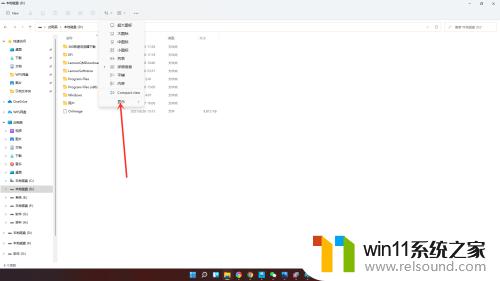
3.在展开的二级菜单中勾选【隐藏的项目】,即可显示隐藏文件和文件夹。
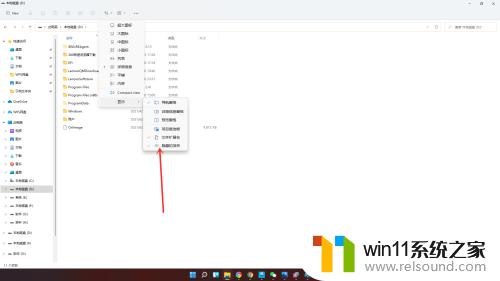
上述给大家介绍的就是win11如何查看隐藏文件夹的详细内容,大家可以学习上述方法步骤来进行查看吧,希望帮助到大家。















